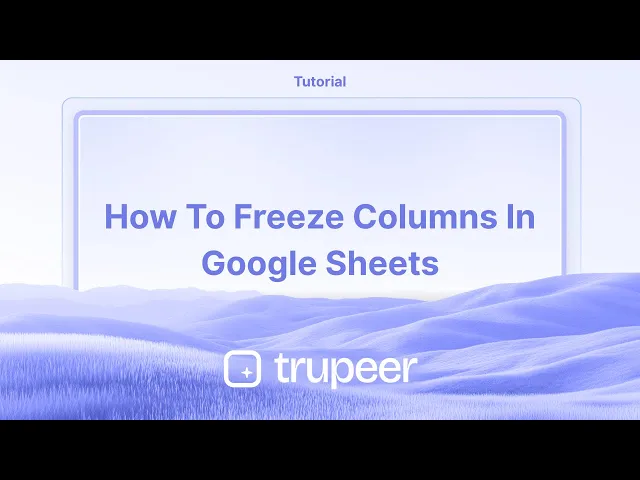
Tutoriels
Comment figer des colonnes dans Google Sheets – Tutoriel rapide
Apprenez à geler des colonnes dans Google Sheets grâce à ce guide étape par étape rapide. Commencez à utiliser Sheets comme un pro dès aujourd'hui !
Ce processus vous guidera à travers les étapes nécessaires pour figer une colonne ou plusieurs colonnes dans Google Sheets.
Le fait de figer des colonnes peut vous aider à garder des données importantes visibles tout en faisant défiler votre feuille de calcul.
Geler des colonnes vous permet de garder des données importantes visibles pendant que vous faites défiler horizontalement. Vous pouvez le faire soit via le menu Affichage, soit en utilisant la méthode de glissement.
Méthode 1 : Utiliser le menu Affichage
Ouvrir votre Google Sheet
Accédez à votre feuille de calcul dans Google Sheets.Sélectionner la ou les colonnes
Cliquez sur la ou les lettres de colonne que vous souhaitez geler, ou positionnez simplement votre curseur dans une cellule pertinente.Aller à
Affichage>Geler
Dans la barre de menu supérieure, cliquez surAffichage, puis passez la souris surGeler.Choisir une option de gel :
1 colonne : Gèle juste la première colonne (A).
2 colonnes : Gèle les colonnes A et B.
Jusqu'à la colonne actuelle : Gèle toutes les colonnes jusqu'à celle actuellement sélectionnée.
Méthode 2 : Utiliser la poignée de glissement
Localiser la ligne grise verticale
Celle-ci se trouve à droite des lettres de colonne (entre les colonnes A et B par défaut).Cliquez et glissez
Faites glisser la ligne vers la droite pour geler jusqu'à votre colonne souhaitée.
Comment dégeler des colonnes
Aller à
Affichage>Geler
Retournez au menu Gel.Sélectionner
Aucune colonne
Cela supprimera toutes les colonnes gelées.
Guide étape par étape : Comment geler des colonnes dans Google Sheets
Étape 1
Pour geler une colonne ou plusieurs colonnes dans Google Sheets, commencez par sélectionner les colonnes que vous souhaitez geler.

Étape 2
Une fois les colonnes sélectionnées, faites un clic droit sur la zone surlignée. Dans le menu contextuel qui apparaît, sélectionnez "Plus d'options de colonne".

Étape 3
Dans le menu "Plus d'options de colonne", choisissez "Geler jusqu'à la colonne B" pour geler les colonnes sélectionnées.

Étape 4
Les colonnes que vous avez sélectionnées seront désormais gelées, garantissant qu'elles restent visibles pendant que vous naviguez à travers le reste de vos données.

Astuces professionnelles pour geler des colonnes dans Google Sheets
Geler des colonnes spécifiques : Sélectionnez la colonne que vous souhaitez geler, puis allez à Affichage > Geler et choisissez soit "Jusqu'à la colonne actuelle" soit "1 colonne" selon vos besoins.
Geler plusieurs colonnes : Sélectionnez la colonne du côté droit des colonnes que vous souhaitez geler, puis choisissez Affichage > Geler > Jusqu'à la colonne actuelle.
Raccourci clavier rapide : Appuyez sur Alt + Maj + 1 pour geler la première colonne dans votre feuille, ce qui facilite le suivi des données lors du défilement.
Pièges courants et comment les éviter pour geler des colonnes dans Google Sheets
Geler accidentellement trop de colonnes : Si vous gaze plus de colonnes que nécessaire, cela peut limiter votre vue. Solution : Sélectionnez la colonne correcte et choisissez Affichage > Geler > Aucune colonne pour dégeler et recommencer.
Colonnes gelées ne se mettant pas à jour : Si les colonnes gelées ne se mettent pas à jour correctement, assurez-vous d'avoir sélectionné la plage correcte avant de geler. Solution : Sélectionnez de nouveau la plage et utilisez Affichage > Geler pour réinitialiser.
Paramètres de gel non appliqués sur certaines feuilles : Parfois, les modifications apportées dans une feuille peuvent ne pas se transférer. Solution : Configurez manuellement les paramètres de gel pour chaque feuille en sélectionnant Affichage > Geler pour cette feuille spécifiquement.
FAQ courantes pour geler des colonnes dans Google Sheets
Comment puis-je geler des lignes et des colonnes en même temps ?
Vous pouvez geler à la fois des lignes et des colonnes en sélectionnant Affichage > Geler puis en choisissant le nombre de lignes et de colonnes à geler.Puis-je geler des colonnes au-delà de la première ?
Oui, sélectionnez n'importe quelle colonne et geler jusqu'à cette colonne en utilisant Affichage > Geler > Jusqu'à la colonne actuelle.Comment dégeler des colonnes dans Sheets ?
Pour dégeler des colonnes, allez à Affichage > Geler > Aucune colonne pour retirer tout effet de gel sur les colonnes.Comment enregistrer l'écran sur Mac ?
Pour enregistrer l'écran sur un Mac, vous pouvez utiliser Trupeer AI. Cela vous permet de capturer l'écran entier et offre des capacités AI telles que l'ajout d'avatars AI, l'ajout de voix off, le zoom avant et arrière dans la vidéo. Avec la fonctionnalité de traduction vidéo AI de trupeer, vous pouvez traduire la vidéo en plus de 30 langues.Comment ajouter un avatar AI à un enregistrement d'écran ?
Pour ajouter un avatar AI à un enregistrement d'écran, vous devrez utiliser un outil d'enregistrement d'écran AI. Trupeer AI est un outil d'enregistrement d'écran AI, qui vous aide à créer des vidéos avec plusieurs avatars, vous aide également à créer votre propre avatar pour la vidéo.Comment enregistrer l'écran sur Windows ?
Pour enregistrer l'écran sur Windows, vous pouvez utiliser la Game Bar intégrée (Windows + G) ou un outil AI avancé comme Trupeer AI pour des fonctionnalités plus avancées comme les avatars AI, la voix off, la traduction, etc.Comment ajouter une voix off à une vidéo ?
Pour ajouter une voix off aux vidéos, téléchargez l'extension Chrome trupeer ai. Une fois inscrit, téléchargez votre vidéo avec la voix, choisissez la voix off souhaitée de trupeer et exportez votre vidéo éditée.Comment zoomer sur un enregistrement d'écran ?
Pour zoomer pendant un enregistrement d'écran, utilisez les effets de zoom dans Trupeer AI qui vous permettent de zoomer à des moments spécifiques, améliorant ainsi l'impact visuel de votre contenu vidéo.
Ce processus vous guidera à travers les étapes nécessaires pour figer une colonne ou plusieurs colonnes dans Google Sheets.
Le fait de figer des colonnes peut vous aider à garder des données importantes visibles tout en faisant défiler votre feuille de calcul.
Geler des colonnes vous permet de garder des données importantes visibles pendant que vous faites défiler horizontalement. Vous pouvez le faire soit via le menu Affichage, soit en utilisant la méthode de glissement.
Méthode 1 : Utiliser le menu Affichage
Ouvrir votre Google Sheet
Accédez à votre feuille de calcul dans Google Sheets.Sélectionner la ou les colonnes
Cliquez sur la ou les lettres de colonne que vous souhaitez geler, ou positionnez simplement votre curseur dans une cellule pertinente.Aller à
Affichage>Geler
Dans la barre de menu supérieure, cliquez surAffichage, puis passez la souris surGeler.Choisir une option de gel :
1 colonne : Gèle juste la première colonne (A).
2 colonnes : Gèle les colonnes A et B.
Jusqu'à la colonne actuelle : Gèle toutes les colonnes jusqu'à celle actuellement sélectionnée.
Méthode 2 : Utiliser la poignée de glissement
Localiser la ligne grise verticale
Celle-ci se trouve à droite des lettres de colonne (entre les colonnes A et B par défaut).Cliquez et glissez
Faites glisser la ligne vers la droite pour geler jusqu'à votre colonne souhaitée.
Comment dégeler des colonnes
Aller à
Affichage>Geler
Retournez au menu Gel.Sélectionner
Aucune colonne
Cela supprimera toutes les colonnes gelées.
Guide étape par étape : Comment geler des colonnes dans Google Sheets
Étape 1
Pour geler une colonne ou plusieurs colonnes dans Google Sheets, commencez par sélectionner les colonnes que vous souhaitez geler.

Étape 2
Une fois les colonnes sélectionnées, faites un clic droit sur la zone surlignée. Dans le menu contextuel qui apparaît, sélectionnez "Plus d'options de colonne".

Étape 3
Dans le menu "Plus d'options de colonne", choisissez "Geler jusqu'à la colonne B" pour geler les colonnes sélectionnées.

Étape 4
Les colonnes que vous avez sélectionnées seront désormais gelées, garantissant qu'elles restent visibles pendant que vous naviguez à travers le reste de vos données.

Astuces professionnelles pour geler des colonnes dans Google Sheets
Geler des colonnes spécifiques : Sélectionnez la colonne que vous souhaitez geler, puis allez à Affichage > Geler et choisissez soit "Jusqu'à la colonne actuelle" soit "1 colonne" selon vos besoins.
Geler plusieurs colonnes : Sélectionnez la colonne du côté droit des colonnes que vous souhaitez geler, puis choisissez Affichage > Geler > Jusqu'à la colonne actuelle.
Raccourci clavier rapide : Appuyez sur Alt + Maj + 1 pour geler la première colonne dans votre feuille, ce qui facilite le suivi des données lors du défilement.
Pièges courants et comment les éviter pour geler des colonnes dans Google Sheets
Geler accidentellement trop de colonnes : Si vous gaze plus de colonnes que nécessaire, cela peut limiter votre vue. Solution : Sélectionnez la colonne correcte et choisissez Affichage > Geler > Aucune colonne pour dégeler et recommencer.
Colonnes gelées ne se mettant pas à jour : Si les colonnes gelées ne se mettent pas à jour correctement, assurez-vous d'avoir sélectionné la plage correcte avant de geler. Solution : Sélectionnez de nouveau la plage et utilisez Affichage > Geler pour réinitialiser.
Paramètres de gel non appliqués sur certaines feuilles : Parfois, les modifications apportées dans une feuille peuvent ne pas se transférer. Solution : Configurez manuellement les paramètres de gel pour chaque feuille en sélectionnant Affichage > Geler pour cette feuille spécifiquement.
FAQ courantes pour geler des colonnes dans Google Sheets
Comment puis-je geler des lignes et des colonnes en même temps ?
Vous pouvez geler à la fois des lignes et des colonnes en sélectionnant Affichage > Geler puis en choisissant le nombre de lignes et de colonnes à geler.Puis-je geler des colonnes au-delà de la première ?
Oui, sélectionnez n'importe quelle colonne et geler jusqu'à cette colonne en utilisant Affichage > Geler > Jusqu'à la colonne actuelle.Comment dégeler des colonnes dans Sheets ?
Pour dégeler des colonnes, allez à Affichage > Geler > Aucune colonne pour retirer tout effet de gel sur les colonnes.Comment enregistrer l'écran sur Mac ?
Pour enregistrer l'écran sur un Mac, vous pouvez utiliser Trupeer AI. Cela vous permet de capturer l'écran entier et offre des capacités AI telles que l'ajout d'avatars AI, l'ajout de voix off, le zoom avant et arrière dans la vidéo. Avec la fonctionnalité de traduction vidéo AI de trupeer, vous pouvez traduire la vidéo en plus de 30 langues.Comment ajouter un avatar AI à un enregistrement d'écran ?
Pour ajouter un avatar AI à un enregistrement d'écran, vous devrez utiliser un outil d'enregistrement d'écran AI. Trupeer AI est un outil d'enregistrement d'écran AI, qui vous aide à créer des vidéos avec plusieurs avatars, vous aide également à créer votre propre avatar pour la vidéo.Comment enregistrer l'écran sur Windows ?
Pour enregistrer l'écran sur Windows, vous pouvez utiliser la Game Bar intégrée (Windows + G) ou un outil AI avancé comme Trupeer AI pour des fonctionnalités plus avancées comme les avatars AI, la voix off, la traduction, etc.Comment ajouter une voix off à une vidéo ?
Pour ajouter une voix off aux vidéos, téléchargez l'extension Chrome trupeer ai. Une fois inscrit, téléchargez votre vidéo avec la voix, choisissez la voix off souhaitée de trupeer et exportez votre vidéo éditée.Comment zoomer sur un enregistrement d'écran ?
Pour zoomer pendant un enregistrement d'écran, utilisez les effets de zoom dans Trupeer AI qui vous permettent de zoomer à des moments spécifiques, améliorant ainsi l'impact visuel de votre contenu vidéo.
Commencez à créer des vidéos avec notre générateur de vidéos et de documents IA
Commencez à créer des vidéos avec notre générateur de vidéos et de documents IA
Commencez à créer des vidéos avec notre générateur de vidéos et de documents IA
Ce processus vous guidera à travers les étapes nécessaires pour figer une colonne ou plusieurs colonnes dans Google Sheets.
Figer des colonnes peut vous aider à garder des données importantes visibles tout en faisant défiler votre feuille de calcul.
Figer des colonnes vous permet de garder des données importantes visibles pendant que vous faites défiler horizontalement. Vous pouvez le faire soit via le menu Affichage, soit en utilisant la méthode de glisser.
Méthode 1 : Utiliser le menu Affichage
Ouvrez votre feuille Google
Accédez à votre feuille de calcul dans Google Sheets.Sélectionnez la ou les colonnes
Cliquez sur la ou les lettres de colonne que vous souhaitez figer, ou positionnez simplement votre curseur dans une cellule pertinente.Allez à
Affichage>Figer
Dans la barre de menu en haut, cliquez surAffichage, puis passez la souris surFiger.Choisissez une option de gel:
1 colonne : Fige uniquement la première colonne (A).
2 colonnes : Fige les colonnes A et B.
Jusqu'à la colonne actuelle : Fige toutes les colonnes jusqu'à celle actuellement sélectionnée.
Méthode 2 : Utiliser le gestionnaire de glissement
Localisez la ligne grise verticale
Ceci se trouve à droite des lettres de colonne (entre les colonnes A et B par défaut).Cliquez et glissez
Faites glisser la ligne vers la droite pour figez jusqu'à votre colonne souhaitée.
Comment dégeler les colonnes
Allez à
Affichage>Figer
Retournez au menu Figer.Sélectionnez
Aucune colonne
Cela supprimera toutes les colonnes figées.
Guide étape par étape : Comment figer les colonnes dans Google Sheets
Étape 1
Pour figer une colonne ou plusieurs colonnes dans Google Sheets, commencez par sélectionner les colonnes que vous souhaitez figer.

Étape 2
Une fois les colonnes sélectionnées, faites un clic droit sur la zone surlignée. Dans le menu contextuel qui apparaît, sélectionnez "Plus d'options de colonne."

Étape 3
Dans le menu "Plus d'options de colonne", choisissez "Figer jusqu'à la colonne B" pour figer les colonnes sélectionnées.

Étape 4
Les colonnes que vous avez sélectionnées seront maintenant figées en place, garantissant qu'elles restent visibles pendant que vous naviguez à travers le reste de vos données.

Ce processus vous guidera à travers les étapes nécessaires pour figer une colonne ou plusieurs colonnes dans Google Sheets.
Figer des colonnes peut vous aider à garder des données importantes visibles tout en faisant défiler votre feuille de calcul.
Figer des colonnes vous permet de garder des données importantes visibles pendant que vous faites défiler horizontalement. Vous pouvez le faire soit via le menu Affichage, soit en utilisant la méthode de glisser.
Méthode 1 : Utiliser le menu Affichage
Ouvrez votre feuille Google
Accédez à votre feuille de calcul dans Google Sheets.Sélectionnez la ou les colonnes
Cliquez sur la ou les lettres de colonne que vous souhaitez figer, ou positionnez simplement votre curseur dans une cellule pertinente.Allez à
Affichage>Figer
Dans la barre de menu en haut, cliquez surAffichage, puis passez la souris surFiger.Choisissez une option de gel:
1 colonne : Fige uniquement la première colonne (A).
2 colonnes : Fige les colonnes A et B.
Jusqu'à la colonne actuelle : Fige toutes les colonnes jusqu'à celle actuellement sélectionnée.
Méthode 2 : Utiliser le gestionnaire de glissement
Localisez la ligne grise verticale
Ceci se trouve à droite des lettres de colonne (entre les colonnes A et B par défaut).Cliquez et glissez
Faites glisser la ligne vers la droite pour figez jusqu'à votre colonne souhaitée.
Comment dégeler les colonnes
Allez à
Affichage>Figer
Retournez au menu Figer.Sélectionnez
Aucune colonne
Cela supprimera toutes les colonnes figées.
Guide étape par étape : Comment figer les colonnes dans Google Sheets
Étape 1
Pour figer une colonne ou plusieurs colonnes dans Google Sheets, commencez par sélectionner les colonnes que vous souhaitez figer.

Étape 2
Une fois les colonnes sélectionnées, faites un clic droit sur la zone surlignée. Dans le menu contextuel qui apparaît, sélectionnez "Plus d'options de colonne."

Étape 3
Dans le menu "Plus d'options de colonne", choisissez "Figer jusqu'à la colonne B" pour figer les colonnes sélectionnées.

Étape 4
Les colonnes que vous avez sélectionnées seront maintenant figées en place, garantissant qu'elles restent visibles pendant que vous naviguez à travers le reste de vos données.

Commencez à créer des vidéos avec notre générateur de vidéos et de documents AI gratuitement.
Commencez à créer des vidéos avec notre générateur de vidéos et de documents AI gratuitement.
Commencez à créer des vidéos avec notre générateur de vidéos et de documents AI gratuitement.
Conseils pratiques pour figer des colonnes dans Google Sheets
Figer des colonnes spécifiques : Sélectionnez la colonne que vous souhaitez figer, puis allez dans Affichage > Figer et choisissez soit "Jusqu'à la colonne actuelle" soit "1 colonne" selon vos besoins.
Figer plusieurs colonnes : Sélectionnez la colonne à l'extrême droite des colonnes que vous souhaitez figer, puis choisissez Affichage > Figer > Jusqu'à la colonne actuelle.
Raccourci clavier rapide : Appuyez sur Alt + Shift + 1 pour figer la première colonne de votre feuille, ce qui facilite le suivi des données pendant le défilement.
Pièges courants et comment les éviter pour figer des colonnes dans Google Sheets
Figer accidentellement trop de colonnes : Si vous figez plus de colonnes que nécessaire, vous risquez de limiter votre vue. Solution : Sélectionnez la colonne correcte et choisissez Affichage > Figer > Aucune colonne pour dégeler et recommencer.
Les colonnes figées ne se mettent pas à jour : Si les colonnes figées ne se mettent pas à jour correctement, assurez-vous d'avoir sélectionné la plage correcte avant de figer. Solution : Sélectionnez à nouveau la plage et utilisez Affichage > Figer pour réinitialiser.
Les paramètres de figement ne s'appliquent pas sur certaines feuilles : Parfois, les modifications apportées dans une feuille peuvent ne pas se répercuter. Solution : Définissez manuellement les paramètres de figement pour chaque feuille en sélectionnant Affichage > Figer pour cette feuille spécifique.
Conseils pratiques pour figer des colonnes dans Google Sheets
Figer des colonnes spécifiques : Sélectionnez la colonne que vous souhaitez figer, puis allez dans Affichage > Figer et choisissez soit "Jusqu'à la colonne actuelle" soit "1 colonne" selon vos besoins.
Figer plusieurs colonnes : Sélectionnez la colonne à l'extrême droite des colonnes que vous souhaitez figer, puis choisissez Affichage > Figer > Jusqu'à la colonne actuelle.
Raccourci clavier rapide : Appuyez sur Alt + Shift + 1 pour figer la première colonne de votre feuille, ce qui facilite le suivi des données pendant le défilement.
Pièges courants et comment les éviter pour figer des colonnes dans Google Sheets
Figer accidentellement trop de colonnes : Si vous figez plus de colonnes que nécessaire, vous risquez de limiter votre vue. Solution : Sélectionnez la colonne correcte et choisissez Affichage > Figer > Aucune colonne pour dégeler et recommencer.
Les colonnes figées ne se mettent pas à jour : Si les colonnes figées ne se mettent pas à jour correctement, assurez-vous d'avoir sélectionné la plage correcte avant de figer. Solution : Sélectionnez à nouveau la plage et utilisez Affichage > Figer pour réinitialiser.
Les paramètres de figement ne s'appliquent pas sur certaines feuilles : Parfois, les modifications apportées dans une feuille peuvent ne pas se répercuter. Solution : Définissez manuellement les paramètres de figement pour chaque feuille en sélectionnant Affichage > Figer pour cette feuille spécifique.
Questions Fréquemment Posées sur le gel des colonnes dans Google Sheets
Comment puis-je geler des lignes et des colonnes en même temps ?
Vous pouvez geler à la fois des lignes et des colonnes en sélectionnant Afficher > Geler puis en choisissant le nombre de lignes et de colonnes à geler.Puis-je geler des colonnes au-delà de la première ?
Oui, sélectionnez n'importe quelle colonne et geler jusqu'à cette colonne en utilisant Afficher > Geler > Jusqu'à la colonne actuelle.Comment déverrouiller des colonnes dans Sheets ?
Pour déverrouiller des colonnes, allez sous Afficher > Geler > Aucune colonne pour enlever tout effet de gel sur les colonnes.Comment enregistrer un écran sur Mac ?
Pour enregistrer l'écran sur un Mac, vous pouvez utiliser Trupeer AI. Cela vous permet de capturer l'intégralité de l'écran et offre des capacités d'IA telles que l'ajout d'avatars IA, l'ajout d'une voix off, zoomer et dézoomer dans la vidéo. Avec la fonction de traduction vidéo IA de Trupeer, vous pouvez traduire la vidéo en plus de 30 langues.Comment ajouter un avatar IA à l'enregistrement d'écran ?
Pour ajouter un avatar IA à un enregistrement d'écran, vous devrez utiliser un outil d'enregistrement d'écran IA. Trupeer AI est un outil d'enregistrement d'écran IA, qui vous aide à créer des vidéos avec plusieurs avatars et vous aide également à créer votre propre avatar pour la vidéo.Comment enregistrer l'écran sur Windows ?
Pour enregistrer l'écran sur Windows, vous pouvez utiliser la Game Bar intégrée (Windows + G) ou un outil IA avancé comme Trupeer AI pour des fonctions plus avancées telles que les avatars IA, la voix off, la traduction, etc.Comment ajouter une voix off à une vidéo ?
Pour ajouter une voix off aux vidéos, téléchargez l'extension Chrome Trupeer AI. Une fois inscrit, téléchargez votre vidéo avec la voix, choisissez la voix off souhaitée parmi Trupeer et exportez votre vidéo éditée.Comment faire un zoom sur un enregistrement d'écran ?
Pour faire un zoom pendant un enregistrement d'écran, utilisez les effets de zoom de Trupeer AI qui vous permettent de zoomer et dézoomer à des moments spécifiques, améliorant l'impact visuel de votre contenu vidéo.
Questions Fréquemment Posées sur le gel des colonnes dans Google Sheets
Comment puis-je geler des lignes et des colonnes en même temps ?
Vous pouvez geler à la fois des lignes et des colonnes en sélectionnant Afficher > Geler puis en choisissant le nombre de lignes et de colonnes à geler.Puis-je geler des colonnes au-delà de la première ?
Oui, sélectionnez n'importe quelle colonne et geler jusqu'à cette colonne en utilisant Afficher > Geler > Jusqu'à la colonne actuelle.Comment déverrouiller des colonnes dans Sheets ?
Pour déverrouiller des colonnes, allez sous Afficher > Geler > Aucune colonne pour enlever tout effet de gel sur les colonnes.Comment enregistrer un écran sur Mac ?
Pour enregistrer l'écran sur un Mac, vous pouvez utiliser Trupeer AI. Cela vous permet de capturer l'intégralité de l'écran et offre des capacités d'IA telles que l'ajout d'avatars IA, l'ajout d'une voix off, zoomer et dézoomer dans la vidéo. Avec la fonction de traduction vidéo IA de Trupeer, vous pouvez traduire la vidéo en plus de 30 langues.Comment ajouter un avatar IA à l'enregistrement d'écran ?
Pour ajouter un avatar IA à un enregistrement d'écran, vous devrez utiliser un outil d'enregistrement d'écran IA. Trupeer AI est un outil d'enregistrement d'écran IA, qui vous aide à créer des vidéos avec plusieurs avatars et vous aide également à créer votre propre avatar pour la vidéo.Comment enregistrer l'écran sur Windows ?
Pour enregistrer l'écran sur Windows, vous pouvez utiliser la Game Bar intégrée (Windows + G) ou un outil IA avancé comme Trupeer AI pour des fonctions plus avancées telles que les avatars IA, la voix off, la traduction, etc.Comment ajouter une voix off à une vidéo ?
Pour ajouter une voix off aux vidéos, téléchargez l'extension Chrome Trupeer AI. Une fois inscrit, téléchargez votre vidéo avec la voix, choisissez la voix off souhaitée parmi Trupeer et exportez votre vidéo éditée.Comment faire un zoom sur un enregistrement d'écran ?
Pour faire un zoom pendant un enregistrement d'écran, utilisez les effets de zoom de Trupeer AI qui vous permettent de zoomer et dézoomer à des moments spécifiques, améliorant l'impact visuel de votre contenu vidéo.
Commencez à créer des vidéos avec notre générateur de vidéos et de documents IA
Commencez à créer des vidéos avec notre générateur de vidéos et de documents IA
Commencez à créer des vidéos avec notre générateur de vidéos et de documents IA
Commencez à créer des vidéos avec notre générateur de vidéos et de documents IA

Vidéos et documents de produits AI instantanés à partir d'enregistrements d'écran de qualité médiocre
Découvrez la nouvelle méthode plus rapide de création de vidéos produit.
Vidéos et documents de produits IA instantanés à partir d'enregistrements d'écran bruts.
Découvrez la nouvelle méthode plus rapide de création de vidéos produit.
Vidéos et documents de produits IA instantanés à partir d'enregistrements d'écran bruts.
Découvrez la nouvelle méthode plus rapide de création de vidéos produit.
Vidéos et documents de produits IA instantanés à partir d'enregistrements d'écran bruts.
Créez des démonstrations et des documents impressionnants en 2 minutes
Créez des démonstrations et des documents impressionnants en 2 minutes


